一、下载
因为笔者公司所用数据库是oracle,笔者之前使用的都是MySQL,所以记录下oracle的下载及安装。
注意:关闭杀毒软件,360、金山毒霸等等,避免因为禁止修改权限造成无法安装的问题。
官网下载地址:链接: Database Software Downloads | Oracle
百度链接:
链接:https://pan.baidu.com/s/1ObvvRgvIEwfriQn0aHYhYg?pwd=wjrs
提取码:wjrs我这里是从网盘下载好之后将他们放在一个文件夹的同一目录下
这里需要注意的是:确保下载这两个文件,并将它们解压缩到同一个目录中

二、安装
1. 双击直接执行steup.exe文件
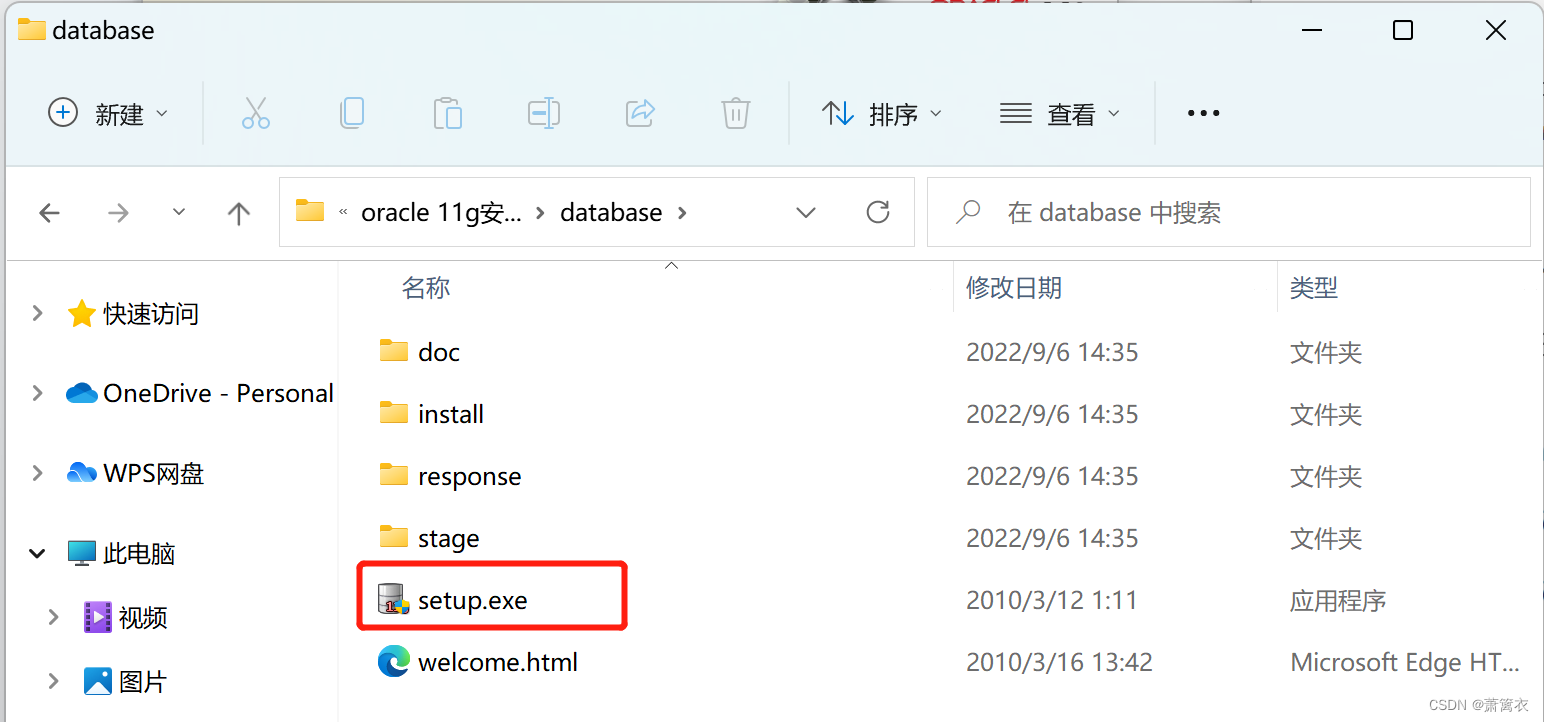
问题1:点了后没反应,可以选择兼容性启动
问题2:点了之后,出现universal Installer就没有反应了
找到Oracle 11g安装包目录,找到/stage/cvu目录下的cvu_prereq.xml文件
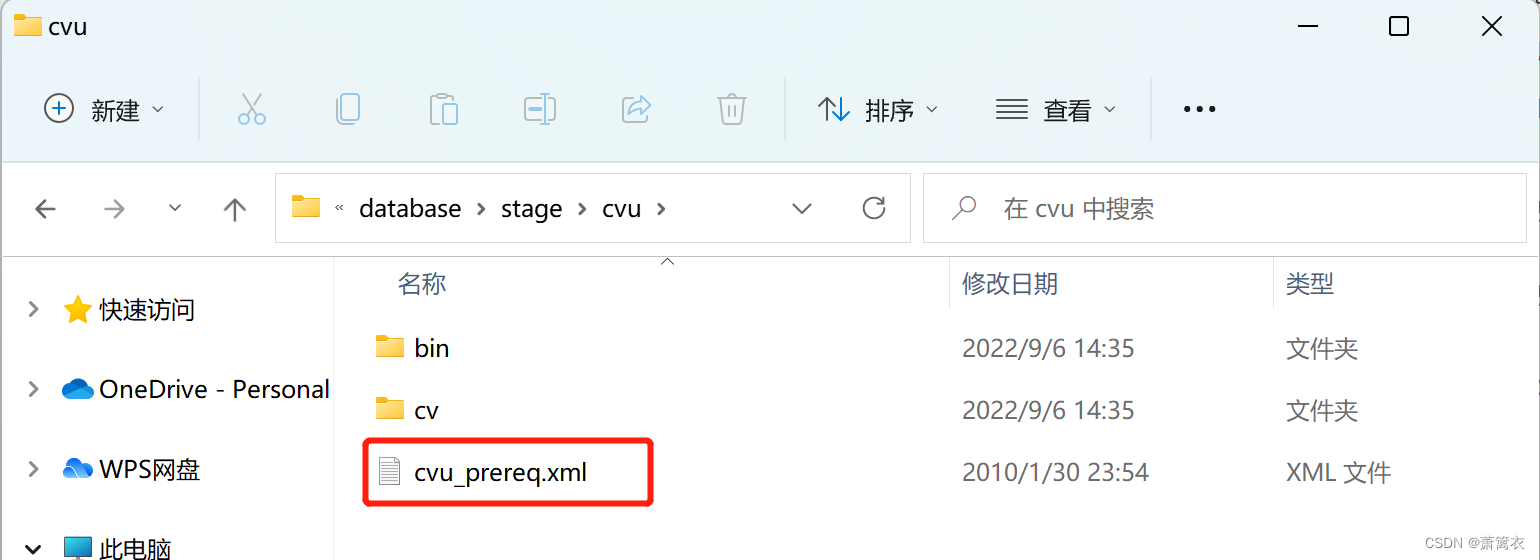
在CERTIFIED_SYSTEMS标签内加入如下代码就可以解决不能启动问题
<OPERATING_SYSTEM RELEASE="6.2">
<VERSION VALUE="3"/>
<ARCHITECTURE VALUE="64-bit"/>
<NAME VALUE="Windows 10"/>
<ENV_VAR_LIST>
<ENV_VAR NAME="PATH" MAX_LENGTH="5119" />
</ENV_VAR_LIST>
</OPERATING_SYSTEM>笔者安装过程中并未出现如上问题,解决办法附上链接
原文链接:https://blog.csdn.net/qq_34602804/article/details/114239776
2. 配置安全更新,不需要
直接下一步,弹出框选择是
3. 安装选项

4. 选中【桌面类】,点击下一步。
5. 典型安装
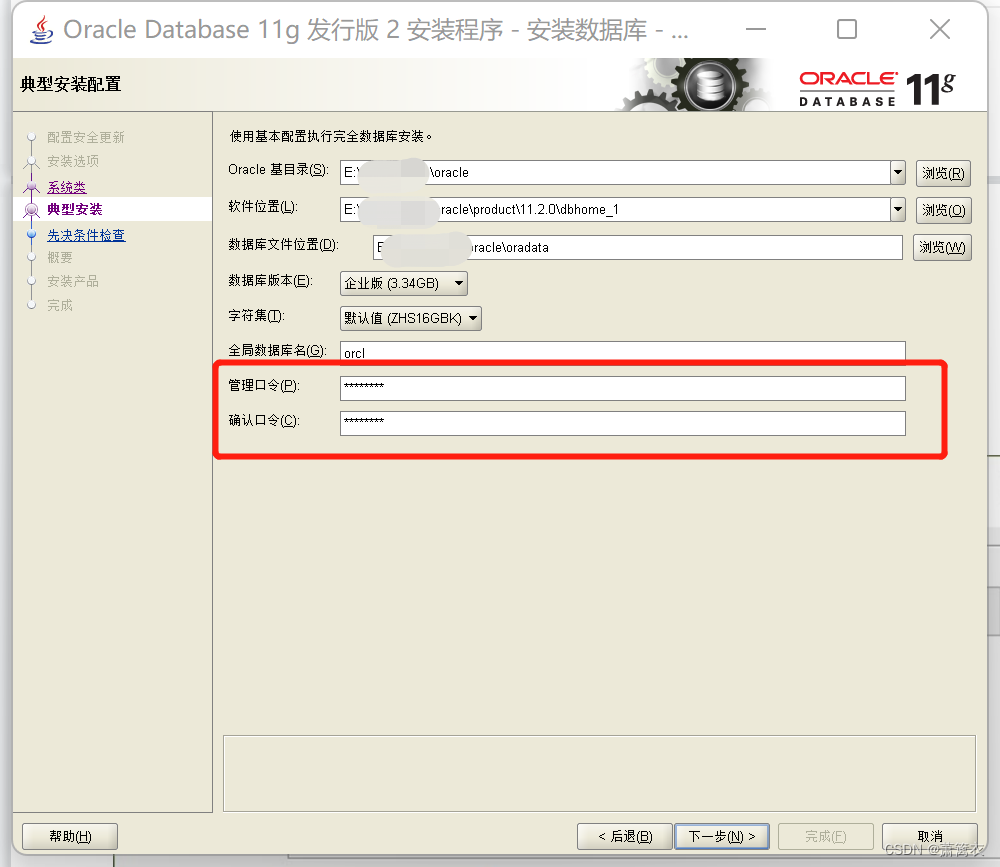
红框内口令可以理解为密码,由数字、大写和小写字母组成。
6. 安装产品
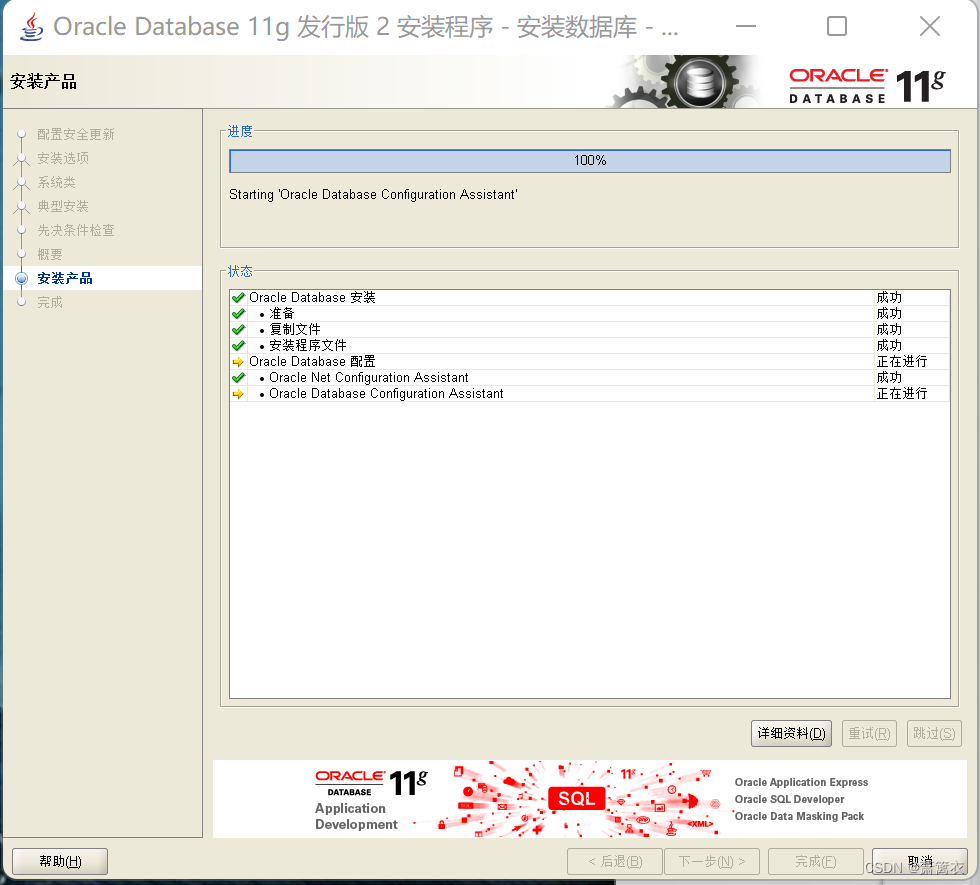
7. 如提示需要安装net framework,直接选择安装即可
8. 点击口令管理
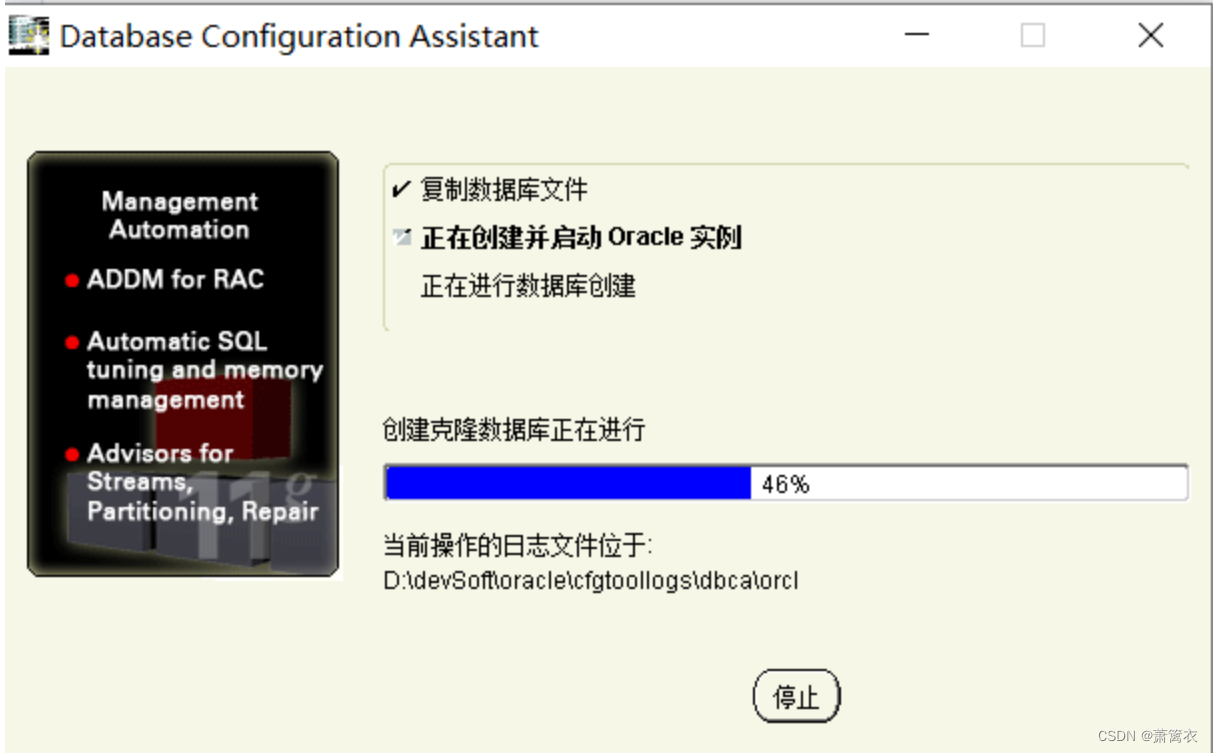

9. 安装完成
每次启动只需要启动两个服务即可。
OracleOraDb11g_home1TNSListener:监听服务,如果要通过程序或者不同的客户端连接oracle数据库的时候,此服务必须启动,否则无法连接,如果是在本机使用,可以不开启。
OracleServiceORCL:数据库的实例服务,它的命名标准是:oracleServceSID
三、验证是否安装成功
1. 检查服务是否开启
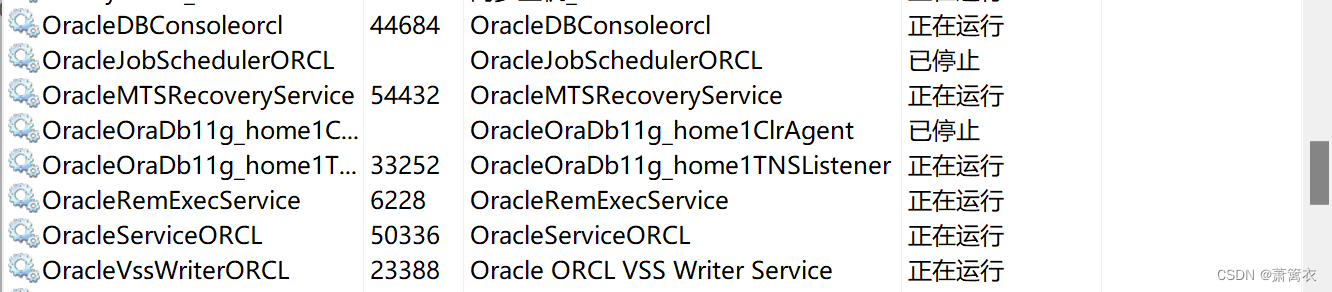
2. 在开始菜单页面,找到oracle 11g,点击sql plus
3. 输入账号密码,进行测试
能登录上去,并且能够查询到scott账户中的测试表,就说明没有问题啦。
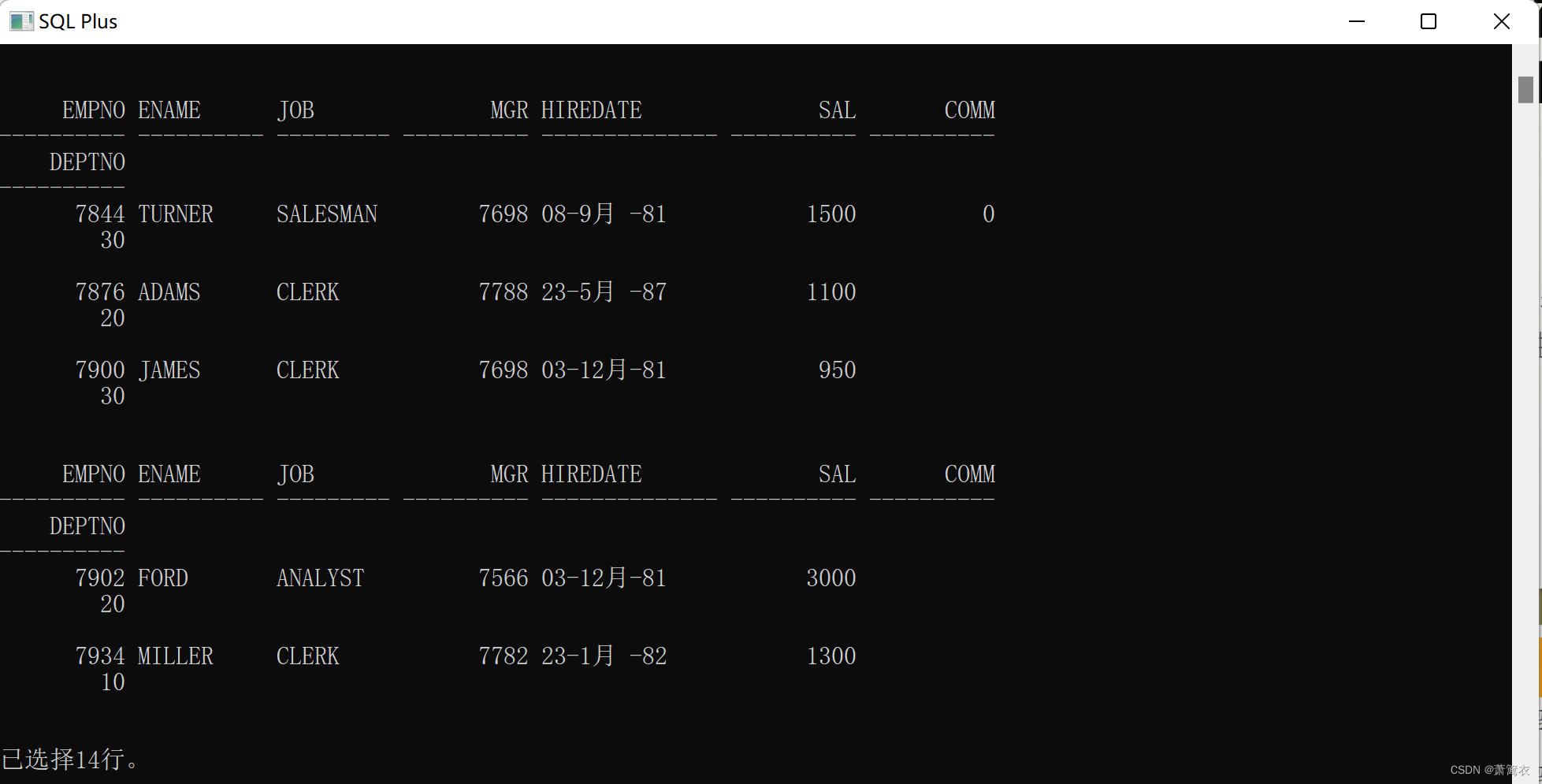
如果在oracle安装过程忘记配置口令管理怎么办?
不要着急,无需卸载重载。可以通过命令行进行修改。
比如我们忘记解锁scott用户,可以先打开SQL plus工具。
输入用户:sys
输入口令:sys as sysdba
然后输入解锁scott用户语句(分号不要忘了):alter user scott account unlock;
然后输入修改scott密码为oracle11g(分号不要忘了):alter user scott identified by oracle11g;






















 2425
2425

 被折叠的 条评论
为什么被折叠?
被折叠的 条评论
为什么被折叠?








